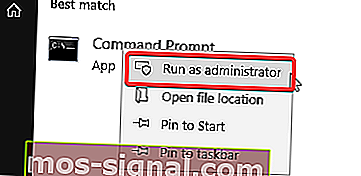מהי תיקיית PerfLogs ב- Windows 10?

PerfLogs (קיצור של יומן ביצועים) היא תיקיה שנוצרה על ידי מערכת Windows 10. היא מאחסנת את בעיות המערכת ודוחות אחרים הנוגעים לביצועים.
אתה יכול למצוא את התיקיה ב- C :, אך תוכל להסיר אותה או להעביר אותה למחיצה אחרת או בספריה אחרת.
לא מומלץ להסיר תיקיה זו (או קובץ מערכת לצורך העניין) מכיוון שהיא עשויה להשפיע על המחשב שלך.
עם זאת, אנשים רבים רוצים להעביר תיקיה זו לספריה אחרת, כפי שמשתמש אחד דיווח בפורום:
ברצוני לדעת מהי הדרך הנכונה להעביר את תיקיית PerfLogs למיקום שאינו ספריית התקנת השורש של Windows 10. האם ti נעשה באמצעות הגדרות הגדרת אספני הנתונים של Performance Monitor או אולי אלו שמאפשרים עקבות? הסתכלתי שם אבל לא מצאתי אפשרות כזו. ניסה לעצור חלק מהעקבות באופן זמני כדי לראות אם זה יהפוך את שדות נתיבי הקבצים לעריכים. זה לא ... או אולי אנחנו אמורים לערוך קובץ תצורה איפשהו?
לכן, משתמש זה רוצה להסיר את התיקיה מספריית התקנת השורש של Windows 10. הוא כבר ניסה לערוך את שדה נתיבי הקבצים אך ללא הועיל.
כשמדובר בהסרה או העברה מחדש של תיקיית מערכת זו, הדברים אינם כה פשוטים כפי שהם נראים, והיום אנו נראה לך כיצד להסיר את תיקיית PerfLogs ב- Windows 10.
כיצד להסיר את תיקיית PerfLogs ב- Windows 10?
השתמש בשורת הפקודה
אתה יכול להעביר את תיקיית C: PerfLogs לתיקיה C: Windows באמצעות הפקודות שלמטה, אך ראשית עליך לפתוח את שורת הפקודה.
- לחץ על מקש Windows והקלד שורת פקודה .
- לחץ עליו לחיצה ימנית ובחר הפעל כמנהל .
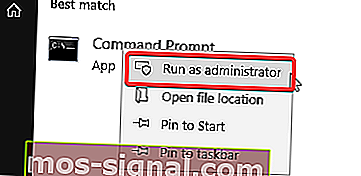
- הזן את הפקודות הבאות:
- robocopy "C: \ PerfLogs" "C: \ Windows \ PerfLogs" / E / COPYALL / XJ
- השתלטות / F "C: \ PerfLogs" / R / A / DY
- icacls "C: \ PerfLogs" / מנהלי מענקים: F / T / C
- rd / s / q "C: \ PerfLogs"
- mklink / J "C: \ PerfLogs" "C: \ Windows \ PerfLogs"
עם זאת, חלק מהמשתמשים אמרו שזו רק דרך לעקיפת הבעיה, והתיקיה PerfLogs תופיע שוב בספריה המקורית לאחר הפעלה מחדש.
Windows מחדש את התיקיה מכיוון שהיא מספקת מידע חשוב על ביצועים.
למד לעבוד בשורת הפקודה כמו מומחה אמיתי בעזרת המדריך שלנו!
סיכום
התיקיה PerfLogs נחוצה למחשב שלך. לכן אנו ממליצים להשאיר אותו במקום בו Windows מציב אותו.
אם אתה עדיין רוצה להסיר אותו מסיבה כלשהי, עיין בפתרון שלנו לעיל.
האם המאמר שלנו עזר לך? אנא יידע אותנו בסעיף ההערות למטה!
פריטים קשורים שאתה צריך לבדוק:
- תיקיית מידע על נפח המערכת גדולה מדי? נסה את הפתרונות האלה
- תיקון מלא: לא ניתן למחוק קבצים, תיקיות או סמלים ב- Windows 10
- 10 הכלים הטובים ביותר לניטור משאבי המערכת ב- Windows 10